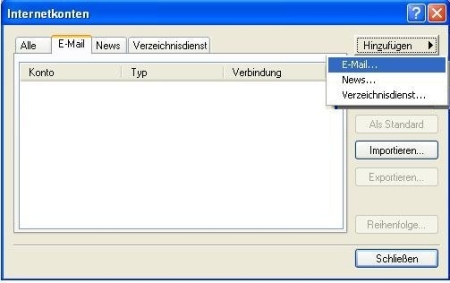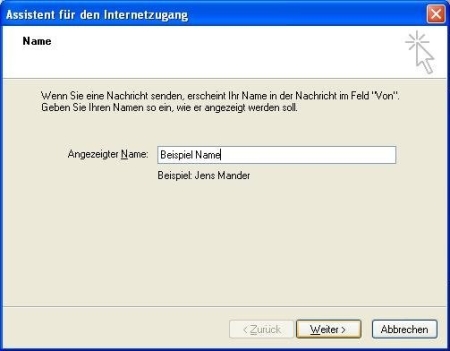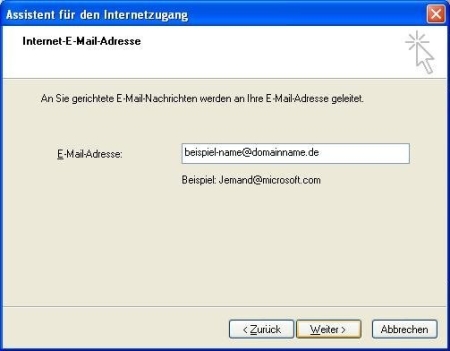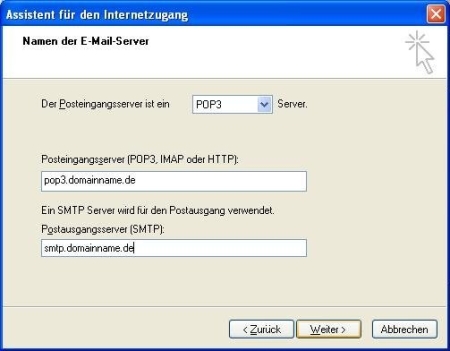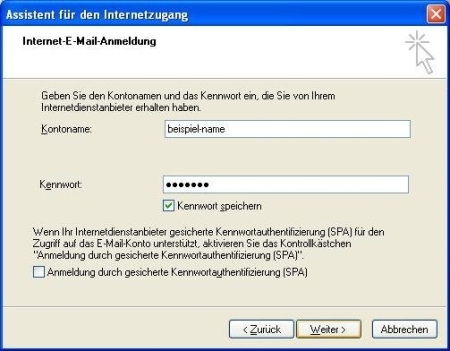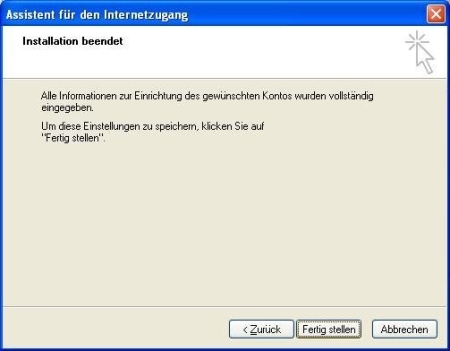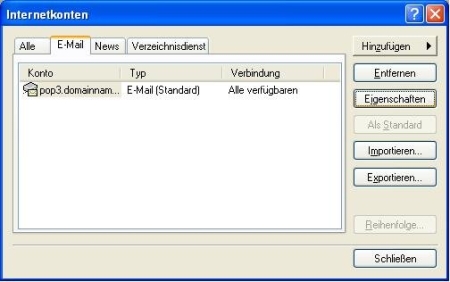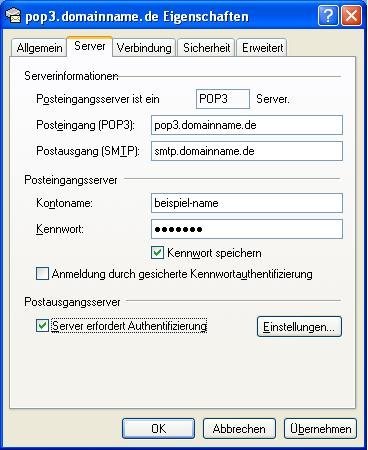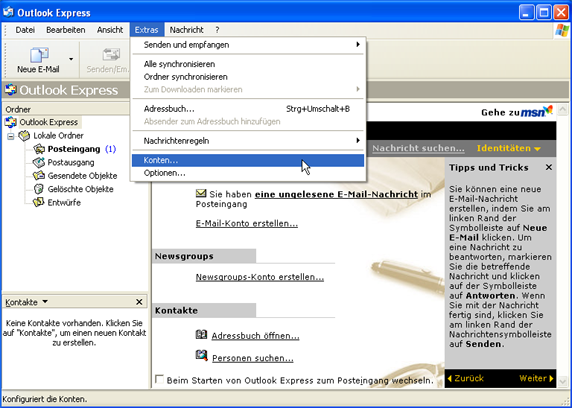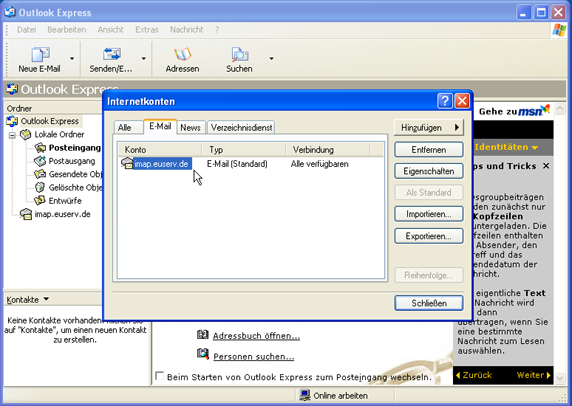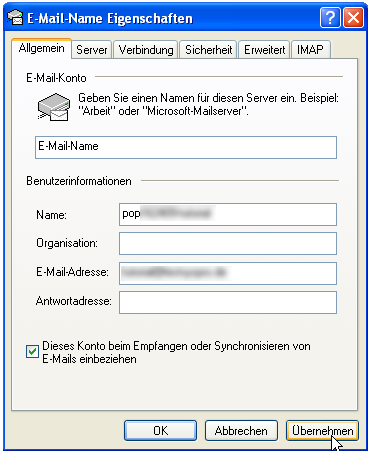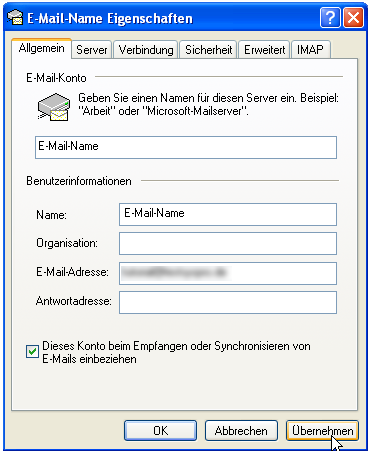Outlook Express 5/6
Aus EUserv Wiki
Root (Diskussion | Beiträge) |
Svtr1 (Diskussion | Beiträge) (→Änderung des Anzeigenamens des E-Mail-Kontos) |
||
| (Der Versionsvergleich bezieht 1 dazwischenliegende Version mit ein.) | |||
| Zeile 54: | Zeile 54: | ||
Damit wurde Ihre E-Mailprogramm eingerichtet. | Damit wurde Ihre E-Mailprogramm eingerichtet. | ||
| + | |||
| + | == Änderung des Anzeigenamens des E-Mail-Kontos == | ||
| + | |||
| + | Sollte bei der Einrichtung Ihres E-Mail-Accounts unter Microsoft Outlook Express Ihr Benutzername (in der Form popxxxx-xxxxxxxxxxxxxxx) als Standard-Anzeigename verwendet werden, wird den Empfängern Ihrer Mails als Absender popxxxx-xxxxxxxxxxxxxxx [ihremail@adresse.de] angezeigt. Um dies zu beheben, also einen von Ihnen gewünschten Namen einzutragen, gehen Sie bitte wie folgt vor:<br> | ||
| + | |||
| + | Klicken Sie auf '''Extras -> Konten...''' | ||
| + | <br> | ||
| + | <br> | ||
| + | <center> | ||
| + | [[Datei:outlook.png]] | ||
| + | </center> | ||
| + | <br> | ||
| + | <br> | ||
| + | Klicken Sie auf den Reiter '''E-Mail''', wählen Sie Ihr E-Mail-Konto und klicken auf '''Eigenschaften'''. | ||
| + | <br> | ||
| + | <br> | ||
| + | <center> | ||
| + | [[Datei:outlook_1.png]] | ||
| + | </center> | ||
| + | <br> | ||
| + | <br> | ||
| + | Unter "Benutzerinformationen" sollte unter '''Name''' der Wert "popxxxx-xxxxxxxxxxxxxxx" stehen. | ||
| + | <br> | ||
| + | <br> | ||
| + | <center> | ||
| + | [[Datei:outlook_2.png]] | ||
| + | </center> | ||
| + | <br> | ||
| + | <br> | ||
| + | Dies ist der Name, den die Empfänger Ihrer Mails sehen. Sie können diesen Wert entsprechend ändern. | ||
| + | <br> | ||
| + | <br> | ||
| + | <center> | ||
| + | [[Datei:outlook_3.png]] | ||
| + | </center> | ||
| + | <br> | ||
| + | <br> | ||
Aktuelle Version vom 08:52, 23. Mai 2013
| | Languages: |
Deutsch |
Microsoft Outlook Express 5/6
Inhaltsverzeichnis |
Microsoft Outlook Express 5/6
Allgemeines
Outlook Express (Abk. OE, in der Microsoft Support Knowledge Base auch OLEXP) ist ein E-Mail-Programm und Newsreader von Microsoft, der dem Betriebssystem Windows bis zum Erscheinen von Windows Vista bei lag und deshalb auch von vielen Anwendern eingesetzt wird. Trotz der Namensähnlichkeit ist das mit dem Internet Explorer zusammenhängende Programm ein von der Groupware Outlook unabhängiges Programm. Abgelöst wurde es mit dem Erscheinen von Windows Vista durch Windows Mail. In Windows 7 ist Windows Mail nicht mehr enthalten. Stattdessen bietet Microsoft den Nachfolger Windows Live Mail als Bestandteil von Windows Live Essentials zum Download an.
E-Mail-Konto-Einrichtung
Wählen Sie nach dem Start Ihres Outlook Express unter „Extras“ den Menüpunkt „Konten…“.
Es erscheint ein Fenster „Internetkonten“. Drücken Sie bitte auf den Button „Hinzufügen“ und wählen Sie „E-Mail…“
Es öffnet sich der Assistent für den Internetzugang. Geben Sie bitte Ihren Benutzernamen ein.
Tragen Sie bitte Ihre E-Mail-Adresse ein und drücken Sie auf den Button „Weiter“.
Tragen Sie bitte Posteingangsserver „pop3.ServerName.de“ sowie den Postausgangsserver "smtp.ServerName.de“ ein und drücken Sie auf den Button „Weiter“.
Tragen Sie bitte Ihren Benutzernamen und das entsprechende Passwort ein und drücken Sie auf den Button „Weiter“.
Drücken Sie auf den Button „Fertig stellen“.
Es erscheint das Fenster „Internetkonten“. Wählen Sie bitte den Button „Eigenschaften“
Es öffnet sich das Fenster „pop3.ServerName.de Eigenschaften“. Wählen Sie bitte die Registerkarte „Server“.
Sie sehen Ihre Einstellungen, welche Sie mit dem Assistenten vorgenommen haben. Aktivieren Sie die Checkbox „Server erfordert Authentifizierung“.
Klicken Sie bitte auf den Button „OK“.
Damit wurde Ihre E-Mailprogramm eingerichtet.
Änderung des Anzeigenamens des E-Mail-Kontos
Sollte bei der Einrichtung Ihres E-Mail-Accounts unter Microsoft Outlook Express Ihr Benutzername (in der Form popxxxx-xxxxxxxxxxxxxxx) als Standard-Anzeigename verwendet werden, wird den Empfängern Ihrer Mails als Absender popxxxx-xxxxxxxxxxxxxxx [ihremail@adresse.de] angezeigt. Um dies zu beheben, also einen von Ihnen gewünschten Namen einzutragen, gehen Sie bitte wie folgt vor:
Klicken Sie auf Extras -> Konten...
Klicken Sie auf den Reiter E-Mail, wählen Sie Ihr E-Mail-Konto und klicken auf Eigenschaften.
Unter "Benutzerinformationen" sollte unter Name der Wert "popxxxx-xxxxxxxxxxxxxxx" stehen.
Dies ist der Name, den die Empfänger Ihrer Mails sehen. Sie können diesen Wert entsprechend ändern.